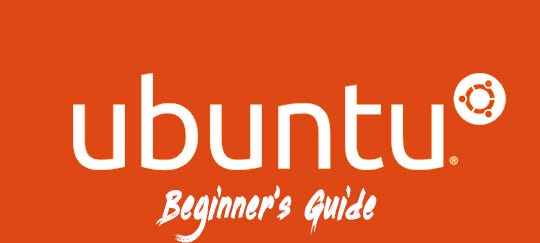
最初にUbuntuが何であるかを話しましょう…それは無料で皆に配布され 私たちはそれをオープンソースと呼んでいます。 Ubuntuはオープンソースなので、このオペレーティングシステムのための大規模なコミュニティがあります。 あなたが問題に遭遇するたびに、あなたは常に解決策を見つけるために、インターネット上でそれを検索することができます。 これはLinuxの配布です。 Ubuntuは3つのフレーバーで利用可能です。
1)デスクトップ
2)サーバー
3)コア(物事のインターネット)
GNOME3は、Ubuntuの17.10以来、UbuntuのデスクトップのためのデフォルトのGUIとなっています。 あなたがプログラマであれば、UbuntuはWindows OS上であなたの選択でなければなりません。 Ubuntuは本当に安全に使用できます。 Ubuntuをインストールするのではなく、テスト目的でペンドライブで実行することもできます。
わかりました、始めましょう。 あなたの人生で初めてUbuntuを使用している場合は、本当に使いにくいように感じるかもしれません。 しかし、あなたがそれに慣れるとき、あなたはそれが仕事を得るために、より簡単かつ迅速であることを実現します。 このチュートリアルは、Ubuntuを初めて使い始めたばかりの人にとって便利です。
端末を開きます。 それを開くと、点滅するカーソルの近くに”$”記号が表示されます。 ターミナルを開くためのショートカット:-Ctrl+Alt+t
最初に遭遇するのは、”sudo”という用語です。 Sudoの意味は”superuser do”です。 今、あなたはそれが何を意味するのか尋ねます。 Sudoでコマンドを実行すると、rootレベルでそのコマンドを実行するようにユーザーに与えられます。 そのため、オペレーティングシステムがコマンドを実行する前に、コンピュータのパスワードを要求します。 以下のコマンドを試してみましょう。あなたが心に留めておくべき次のことは、あなたがしているパスです。
$sudo poweroff
次のことは、あなたがしているパスです。
$sudo poweroff

ヒント#1:タブボタンを使用してコマンドを自動入力することができます。 例:-上記の例では、〜/Docと入力した後にタブボタンを使用しました。 そのため、端末は残りの部分を自動的に埋めました~/Documents/
次に、nanoが何であるかを確認します…NanoはUbuntuに同梱されているユーザーフレンドリーなテキス Ubuntuのために利用可能なテキストエディタの様々ながあります。 例:-Vim。.
すべてのテキストエディタのためのユニークなショートカットがあります。 あなたの選択の1つのテキストエディタを選択し、それに慣れることができます。 以下に記載されているコマンドを試してみてください。
$nano-テキストエディタを開きます
$nanoファイル名-ファイル名ファイルが既に利用可能な場合は、それが開きますか、そうでなければ、名前filenameで新し Windowsオペレーティングシステムとは異なり、インストールすることはできません。ubuntuへのexeファイル。 Ubuntuにソフトウェアパッケージをインストールするには、いくつかの方法があります。/p>
- を使用しています。deb(Debianパッケージ)インストール用のファイル
ダウンロードしたいアプリケーションのウェブサイトに移動し、コピーを取得します。お使いのPCにそのアプリケーションのdebファイル。
今、あなたは上でダブルクリックすることができます.debファイルをインストールしてインストールするか、以下のコマンドを使用します。 インストールする前に、ダウンロードしたディレクトリに移動する必要があります。 私は私のものと仮定しています。debパッケージはダウンロードフォルダ
cd cd~/Downloads/
sudo sudo dpkg-i filenameにあります。deb
*dpkgはdebianパッケージを意味します - apt(advanced package tool)を使用します
aptは、ソフトウェアを管理するために使用される強力なコマンドラインツールです(ソフ Aptパッケージインデックスは、基本的に/etc/apt/sourcesで定義されたリポジトリから利用可能なパッケージのデータベースです。リストファイルと/etc/apt/sourcesにあります。リスト。dディレクトリ。 だから、今私はaptからvimをインストールするつもりです。 まず、利用可能なすべての最新の更新とアップグレード情報を取得するには、パッケージリストを更新する必要があります。 その後、vimパッケージのインストールに進むことができます。
message sudo apt-get update
message sudo apt-get install vim
確認を求めるメッセージが表示されます。 Yを押して続行します - Ubuntu software centerからインストールします
Ubuntu PCに既にあるUbuntu software centerツールを開き、インストールするプログラムを検索できます。